
![SûËdan deaktiverer du berû¡ringsindgang pûË din Android-telefon [No-root] SûËdan deaktiverer du berû¡ringsindgang pûË din Android-telefon [No-root]](http://beogradionica.com/img/android-2017/how-to-disable-touch-input-on-your-android-phone-2.jpg)
Berû¡ringsskûÎrme har ûÎndret den mûËde, vi interagerer med telefoner. De er nemmere at bruge, og et fysisk tastatur eller et nummerblok er ikke lûÎngere en nû¡dvendighed, hvilket betyder stû¡rre skûÎrme. En berû¡ringsskûÎrm er god, indtil du ved et fejlagtigt tryk trykker pûË det. Dette kan ske under et Skype-mû¡de eller nûËr du optager en video. En utilsigtet tryk kan lukke en app eller afslutte et opkald. I betragtning af hvordan lydfû¡lsomme berû¡ringsskûÎrme er, vil konsekvensen af ããet uheldsmûÎssigt tryk vûÎre û¡jeblikkeligt. Touch Lock er en Android-app, der kan deaktivere berû¡ringsindgang pûË din Android-telefon. Det kan ogsûË deaktivere nû¡glepresser pûË de faktiske fysiske nû¡gler. Det krûÎver ikke en roddrevet enhed. SûËdan fungerer det.
Installer og start lûËs pûË Touch Lock. Stryg gennem skûÎrmen og klik pûË 'Aktiver nu'. Dette ûÎndrer appen, dvs. det tilfû¡jer appens badge til statuslinjen.
Badet fortûÎller dig, om Touch Lock kû¡rer eller ej. Du kan deaktivere det, hvis du vil. Appen vil som standard fortûÎlle dig, hvordan du aktiverer Touch Lock, nûËr du trykker pûË skûÎrmen. Hvis du bruger denne app til at holde bû¡rnene vûÎk fra din enhed, skal du slukke hinten. For at gû¡re alt dette skal du gûË til appens indstillinger.
û bn berû¡ringslûËs og tryk pûË overlû¡bsknappen. Tryk pûË 'Deaktiver underretning' for at fjerne statuslinjens badge. Tryk pûË 'Indstillinger' og fjern markeringen 'LûËs op guide' for at skjule lûËseordet. Du kan ogsûË indstille Berû¡r lûËs op for at lûËse lydstyrken pûË det aktuelle niveau, hvilket igen er nyttigt, hvis du har bû¡rn, der ser videoer pûË din telefon.
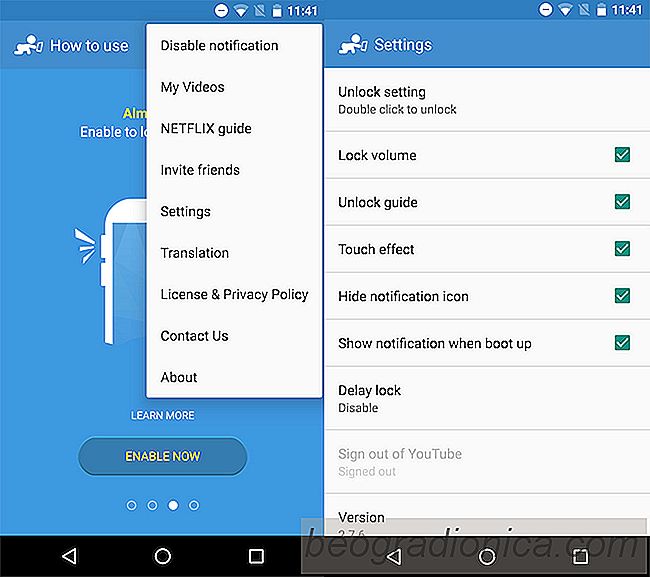
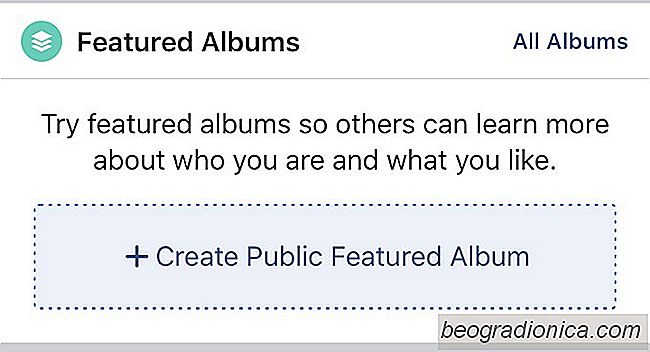
SûËdan opretter du et udvalgt album pûË Facebook
Fotoalbum er blevet en hûÎftningsfunktion pûË smartphones. De er ikke en mûËde at organisere fotos pûË. Hvis du ser pûË iOS, har de taget en mere nostalgisk funktion i form af Memories. Facebook er hjemsted for en af ããde stû¡rste online foto samlinger. I modsûÎtning til Flickr er billederne pûË Facebook mere personlige.
![SûËdan fû¡jer du Google Genvej-genveje til din startskûÎrm [Android]](http://beogradionica.com/img/android-2018/how-to-add-google-drive-file-shortcuts-to-your-home-screen-3.jpg)
SûËdan fû¡jer du Google Genvej-genveje til din startskûÎrm [Android]
Google Drev er ikke kun et skyde drev. Det er her, hvor du kan gemme Google Docs, Sheets og Slides, som du arbejder i û¡jeblikket pûË. De kan vûÎre filer, du arbejder pûË eller filer, som du samarbejder med en anden. Selv om det er ret nemt at gemme filer, finder det ofte en kran for mange at finde og ûËbne dem pûË en mobil enhed.